谈到技术管理,首要的一点就是管理者的角色认知问题,因此本篇文章的主要内容就是如何增强管理者的角色认知,持续提升自我管理能力。作为管理者,首要任务就是要认清自我并管理好自......
2021-11-17 199 Project教程
在实际工作过程中,项目经理怎么样能够快速的做出一个清晰且有效的项目计划呢?
今天给大家分享微软体系的项目管理工具 Project 的使用,本文以Project 2016为例,结合Excel+实际项目为例进行讲解。

安装Project 2016
如有需要安装包的同学请直接点击
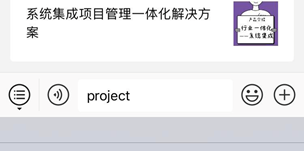
用Excel收集任务清单及时间估算
产品在出PRD文档时,通常会包含功能清单,研发相关人员根据功能清单拆分为可执行的任务清单,并评估出相应的工作量。
项目计划有效的基础是合理的拆分任务,任务的拆分要遵循
“自上而下,完全穷尽” 原则,
具体实现方案荔枝哥会在项目管理篇提到(可利用工具Xmind)
以服务端任务为例:

创建项目计划,设置基本信息
新建一个Project文件,按以下步骤进行项目基本信息的设置
1、设置项目信息
项目 -> 项目信息,设置好项目开始日期
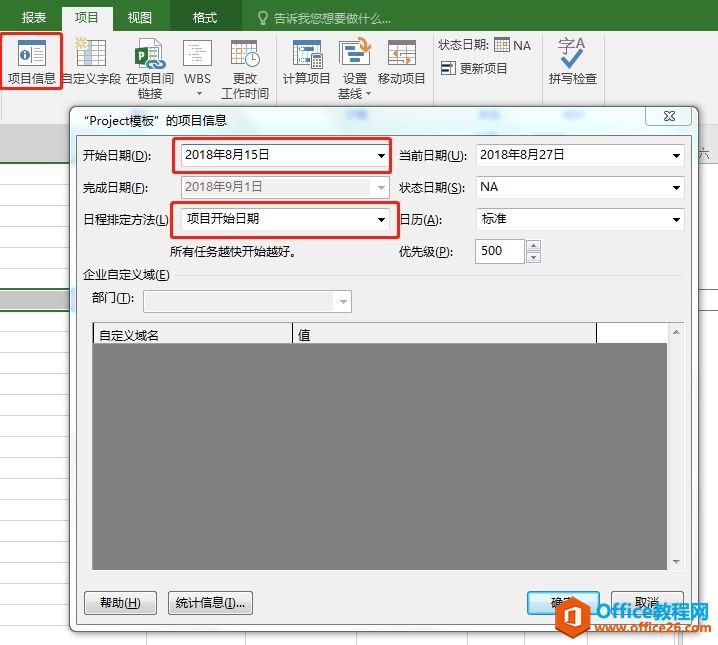
2、创建项目日历
项目 -> 更改工作时间,新建日历:一般以项目名称进行命名
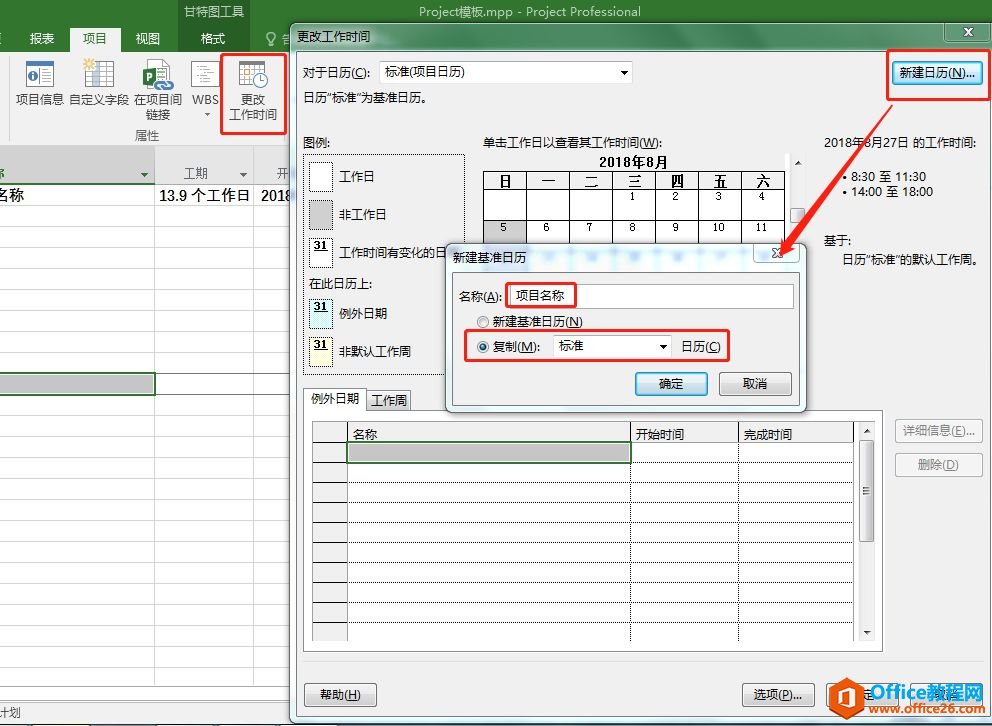
3、设置工作时间
项目 -> 更改工作时间,工作周:按公司规定的上班时间设置周一至周日的工作时间
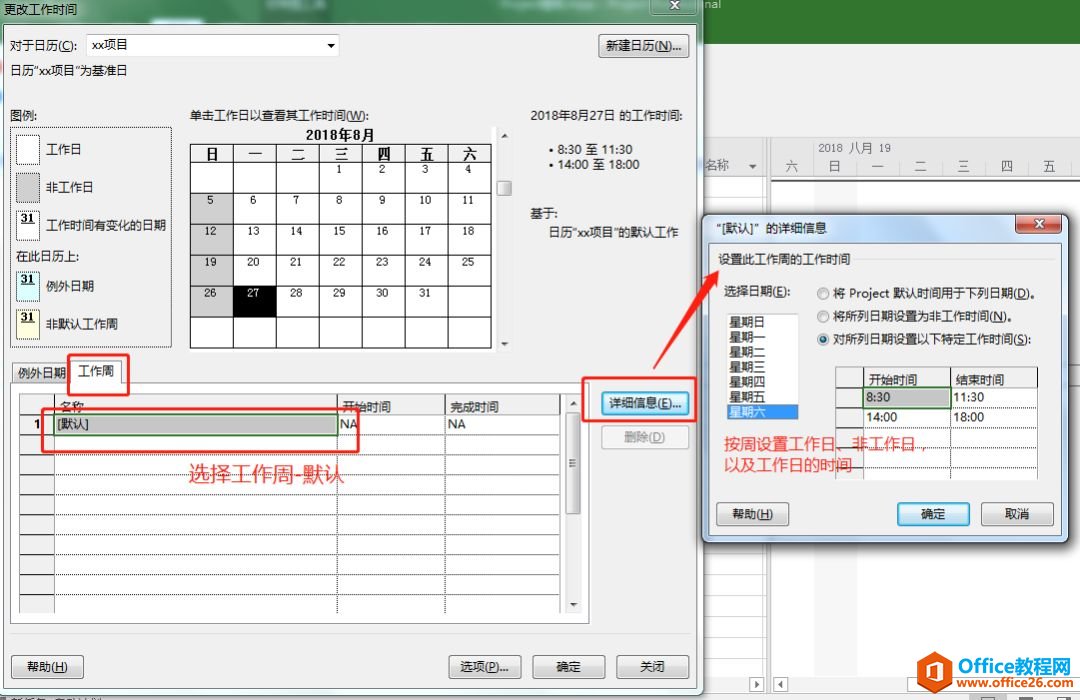
4、 设置例外日期
项目 -> 更改工作时间,例外日期:节假日调班的情况下可以设置例外日期
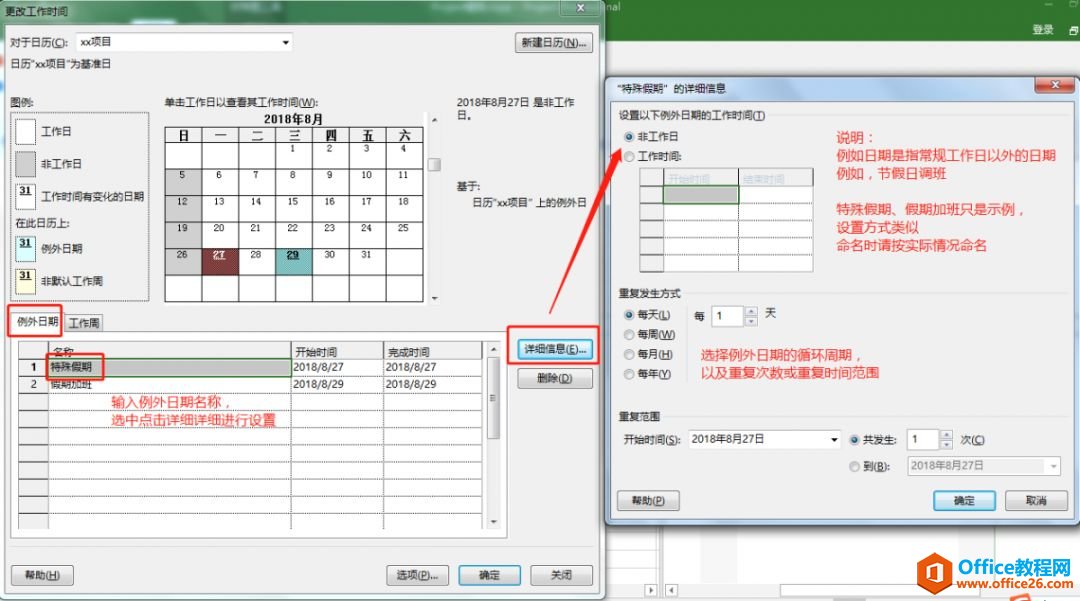
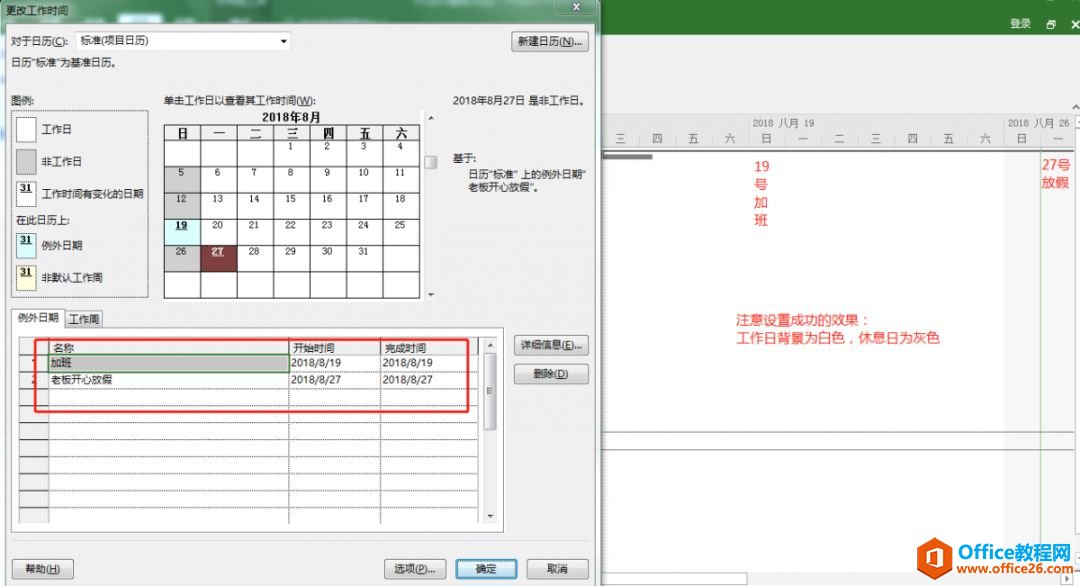
5、设置某个人的例外日期
项目 -> 更改工作时间,选择个人日历的例外日期进行设置:例如某个成员加班或请假

录入任务和工期
任务,给第二步收集到的功能清单,录入到设置好基础信息的Project文档,并调整好层级关系
通常情况下,建议用项目名称创建一个顶级任务,有利于查看项目计划的整体工期与进度
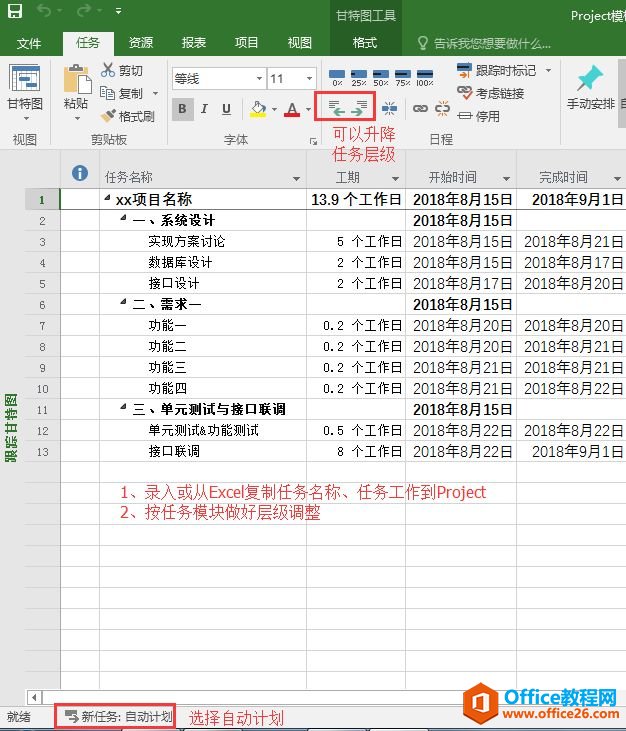
录入资源(人员清单)
视图 -> 资源工作表,录入项目组相关成员信息(非自研产品类项目,可以录入其它资源)
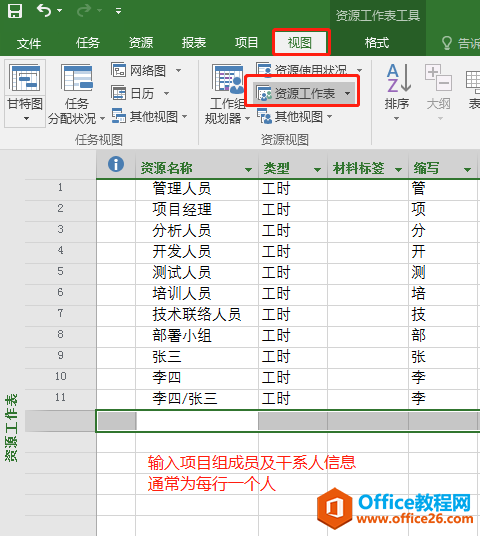
给任务分配资源(人员)
资源 -> 分配资源,只需要给最子级的任务分配好人员即可
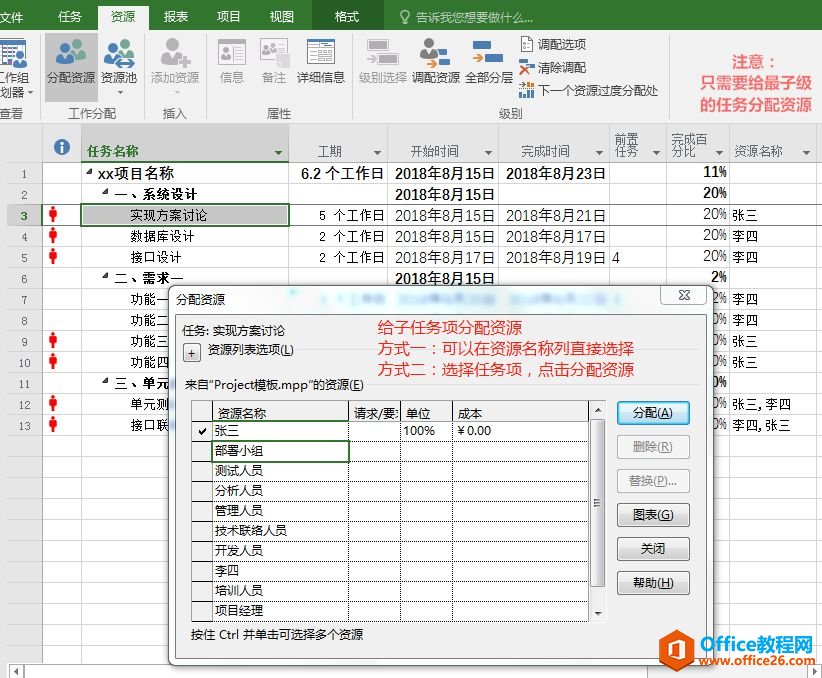
设置任务的关联关系
任务:根据资源名称,按照任务的优先级,给相同资源的任务设置前置任务
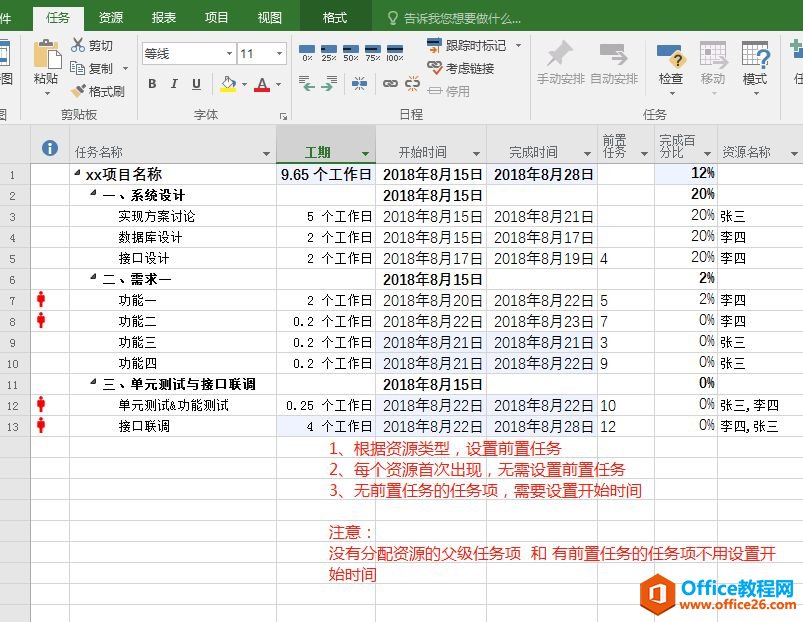
更新并查看项目整体进度
视图 -> 跟踪甘特图,添加“完成百分比”列,视图切换到“跟踪甘特图”
根据任务相关人员的实际完成情况,更新任务的完成百分比,Project会自动计算项目总工期和整体的完成进度。
跟踪甘特图会显示出“关键路径”,关键路径上的任务要及时完成,否则会导致项目延期
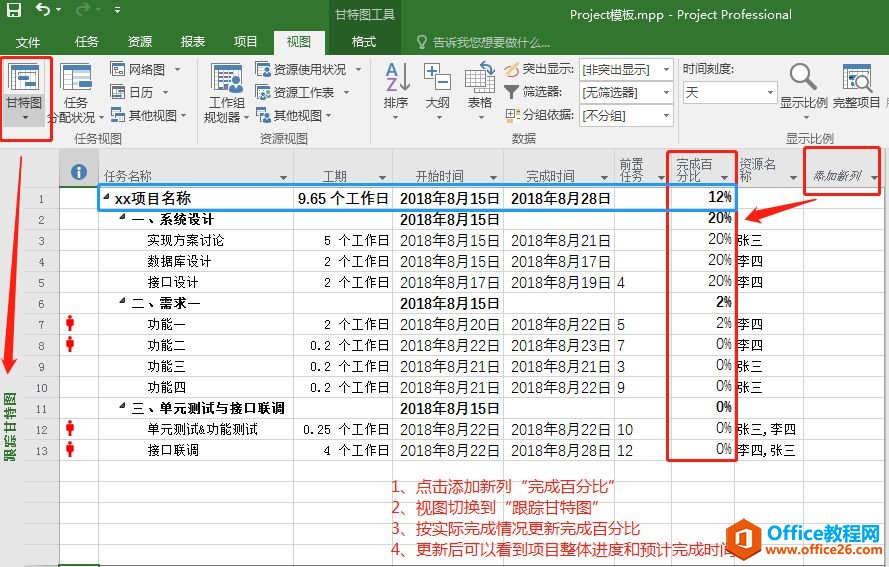
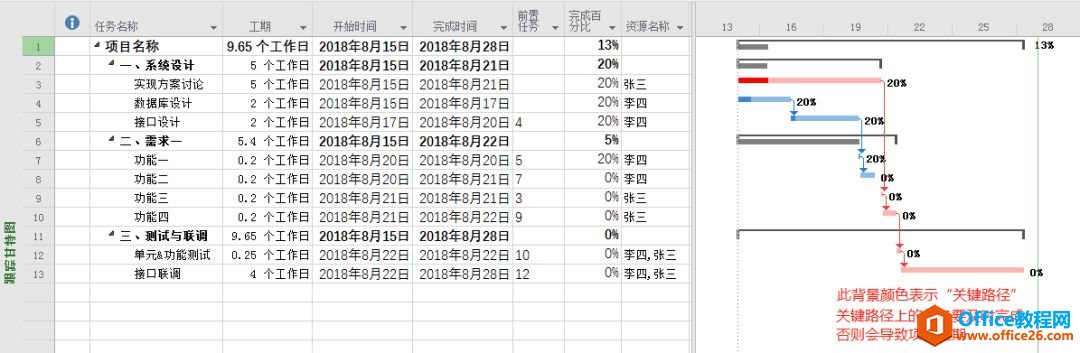
参考示例
1、自研APP项目示例
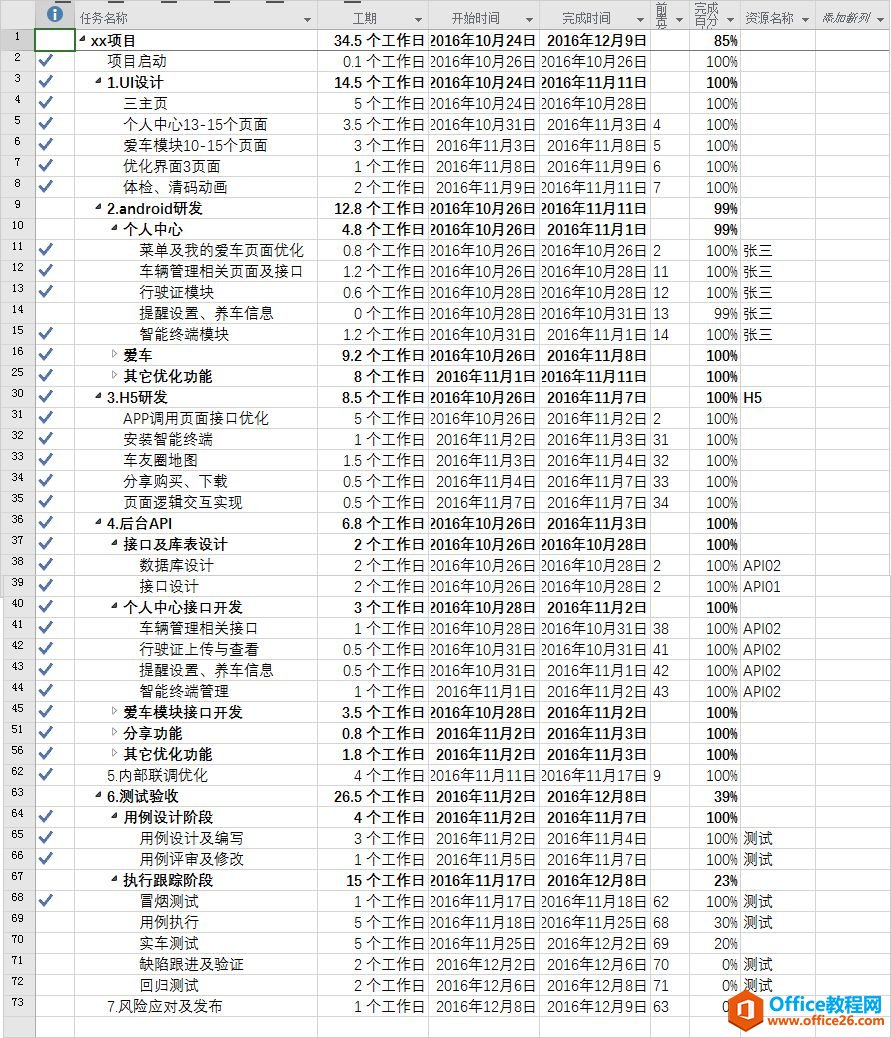
2、与第三方对接项目示例
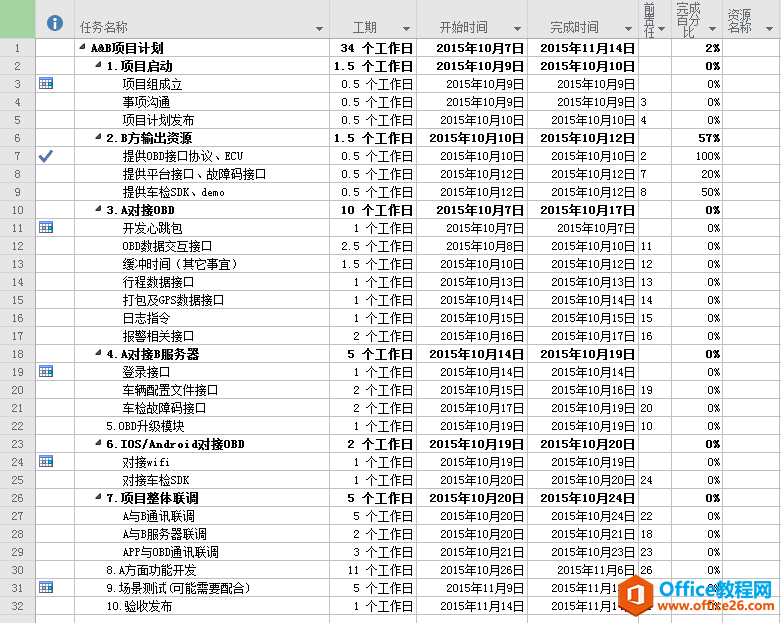
相关文章